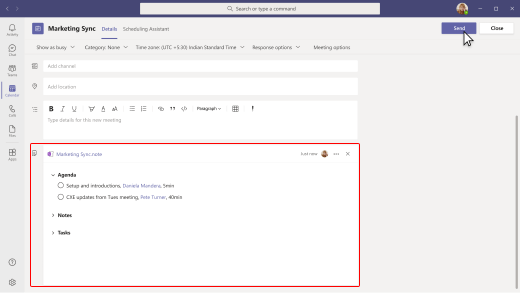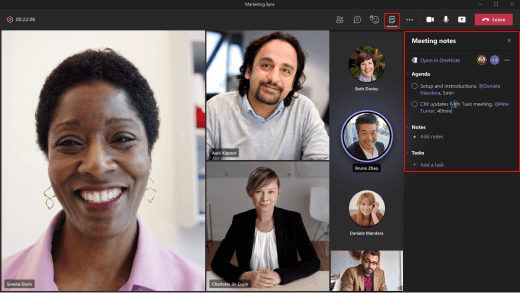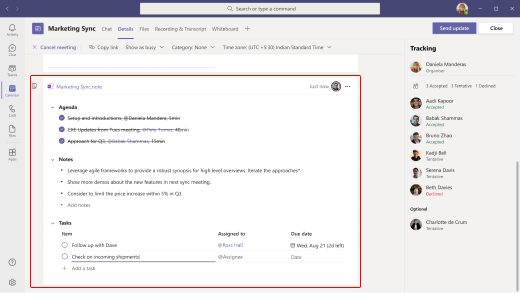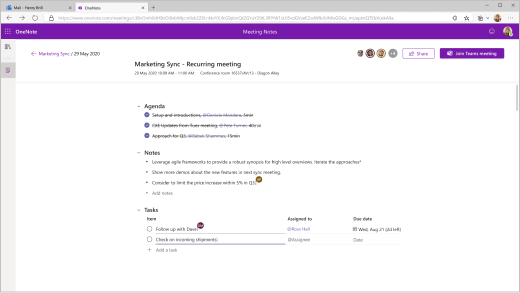Tworzenie szczegółowych notatek, w tym planu i zadań, na potrzeby spotkania w aplikacji Microsoft Teams. Inne osoby na spotkaniu również mogą wyświetlać te notatki i je współtworzyć.
O czym należy pamiętać:
-
Tylko osoby z tej samej organizacji co organizator spotkania mogą tworzyć notatki ze spotkania lub uzyskiwać do nich dostęp.
-
Tylko osoby zaproszone na spotkanie przed utworzeniem notatek mają do nich początkowo dostęp. Inne osoby mogą zażądać dostępu. Właściciel notatek jest powiadamiany pocztą e-mail.
-
Notatki ze spotkania są dostępne w wielu aplikacjach (nie tylko w aplikacji Teams). Aby dowiedzieć się więcej, zobacz Uzyskiwanie dostępu do notatek ze spotkania.
Dodawanie planu spotkania
Jeśli to możliwe, utwórz plan przed rozpoczęciem spotkania.
-
Przejdź do
-
W szczegółach spotkania wybierz pozycję Dodaj plan spotkania, który inne osoby mogą edytować.
-
Dodaj ważne punkty dyskusji do planu.
-
Aby udostępnić plan, wykonaj następujące czynności:
-
Wyślij zaproszenie na spotkanie, które zawiera plan spotkania.
-
W zaproszeniu na spotkanie wybierz plan spotkania i wybierz pozycję Więcej akcji
-
Opublikuj link w kanale lub czacie.
Domyślnie każda osoba w Twojej organizacji z linkiem może otwierać i edytować plan.
-
Porada: Jeśli plan spotkania nie został dodany przed rozpoczęciem spotkania, nadal możesz go utworzyć, jeśli jesteś organizatorem spotkania. W obszarze spotkania wybierz pozycję Notatki ze spotkania ,
Sporządzanie notatek ze spotkania
-
Podczas spotkania wybierz pozycję Notatki ze spotkania
-
Zacznij wpisywać notatki. Możesz @mention, aby zwrócić ich uwagę na konkretną notatkę i przypisać zadania na podstawie dyskusji.
Na spotkaniu cyklicznym otrzymujesz nowy zestaw notatek dla każdego spotkania.
Flaga monitująca po spotkaniu
Po zakończeniu spotkania przejrzyj notatki i powiązane zadania. Udostępnij notatki na kanale lub czacie w aplikacji Teams, aby upewnić się, że inne osoby dokończą swoje działania.
Uzyskiwanie dostępu do notatek ze spotkania
Notatki ze spotkania są dostępne w aplikacji Teams i kilku innych aplikacjach firmy Microsoft. Aktualizacje do notatek są również odzwierciedlane w tych aplikacjach:
-
OneNote w sieci Web
-
OneDrive
-
Zadania według Planner i Zadania do wykonania (tylko zadania)
-
Microsoft Planner (tylko zadania)
-
Microsoft To Do (tylko zadania)
Dostęp z kalendarza
Przejdź do
Dostęp z kanału lub czatu
Jeśli notatki zostały udostępnione na kanale lub czacie, wybierz link do notatek ze spotkania, aby otworzyć je w programie OneNote.
W przypadku spotkania cyklicznego możesz przejrzeć notatki z poprzednich spotkań w programie OneNote.
Dostęp tylko do zadań
Jeśli zadania zostały przypisane, wyświetl tylko te czynności akcji i zarządzaj nimi w aplikacji do zarządzania zadaniami:
-
Przejdź do
-
Otwórz aplikację Zadania w aplikacji Teams. (Możesz wyświetlać tylko zadania przypisane do Ciebie, a nie zadania wszystkich osób).
Udostępnianie notatek ze spotkania
Udostępnij link do wszystkich notatek lub tylko jego części dla osób, które mogły przegapić spotkanie lub potrzebują przypomnienia, aby wykonać swoje zadania.
-
Przejdź do
-
W notatkach ze spotkania wykonaj jedną z następujących czynności:
-
Aby udostępnić wszystkie notatki, wybierz pozycję Więcej akcji
-
Aby udostępnić tylko jedną część notatek, wybierz sekcję (na przykład Zadania), a następnie pozycję Więcej akcji
-
-
Opublikuj link w kanale lub czacie.
Domyślnie każda osoba w Twojej organizacji z linkiem może wyświetlać i edytować notatki.